表格怎么把图片固定在格子里 怎样将图片固定在excel表格单元格中
更新时间:2024-02-07 14:47:03作者:jiang
在使用Excel表格时,我们经常会遇到需要在单元格中插入图片的需求,当我们将图片插入单元格后,往往会发现图片无法固定在格子里,而是随着鼠标的拖动而移动。我们应该如何才能将图片固定在Excel表格单元格中呢?在本文中我们将介绍几种方法来实现这一目标。无论您是初次使用Excel,还是已经熟练掌握其操作,相信本文都能为您提供有用的技巧和方法,帮助您更好地处理图片与表格的关系。
步骤如下:
1.插入图片
打开EXCEL表格,调整单元格的高度。点击菜单栏上“插入-图片”。
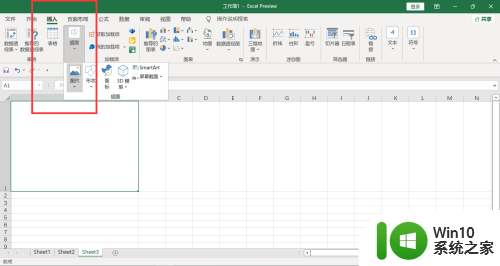
2.选择图片
打开资源管理器,查找到图片,插入。
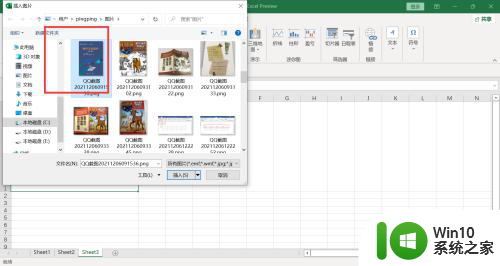
3.选择图片属性
调整图片在单元格中位置,点击鼠标右键。选择“大小和属性”。
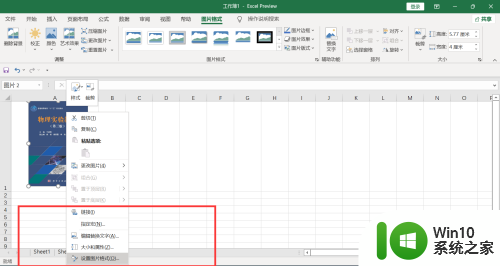
4.设置属性
右侧打开窗口上勾选”随单元格改变位置和大小“,表格中图片固定在单元格中。
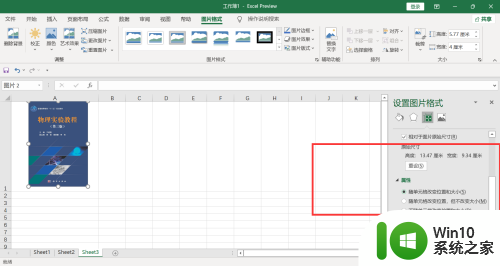
以上就是如何将图片固定在表格单元格中的全部内容,如果您遇到这种现象,不妨根据小编的方法来解决,希望对大家有所帮助。
表格怎么把图片固定在格子里 怎样将图片固定在excel表格单元格中相关教程
- wps固定首行单元格怎么设置 - WPS表格如何固定首行
- wps如何在表格里添加照片呢 wps表格如何在表格中添加图片
- wps表格怎么不移动了 wps表格怎么固定单元格不移动
- wps设置插入图片单元格固定的属性选项在哪里调出
- 表格截图怎么转换表格 图片表格转换成EXCEL表格的方法
- 图片怎么转换为表格 图片表格转换成EXCEL表格教程
- 高手教你把图片加入到excel表格中 电脑怎么将图片加入到excel表格中
- wps怎么让电子表格在滚动时行列固定不动 怎样让wps电子表格在滚动时行列不动
- excel两个格子合并成一个格子 Excel表格如何合并两个单元格
- wps怎么把单元格大小弄一样 wps表格怎样使单元格大小一样
- wps怎么把图片转表格 wps图片转表格的步骤
- 表格里怎么加入斜线 表格中如何在单元格内添加斜线
- U盘装机提示Error 15:File Not Found怎么解决 U盘装机Error 15怎么解决
- 无线网络手机能连上电脑连不上怎么办 无线网络手机连接电脑失败怎么解决
- 酷我音乐电脑版怎么取消边听歌变缓存 酷我音乐电脑版取消边听歌功能步骤
- 设置电脑ip提示出现了一个意外怎么解决 电脑IP设置出现意外怎么办
电脑教程推荐
- 1 w8系统运行程序提示msg:xxxx.exe–无法找到入口的解决方法 w8系统无法找到入口程序解决方法
- 2 雷电模拟器游戏中心打不开一直加载中怎么解决 雷电模拟器游戏中心无法打开怎么办
- 3 如何使用disk genius调整分区大小c盘 Disk Genius如何调整C盘分区大小
- 4 清除xp系统操作记录保护隐私安全的方法 如何清除Windows XP系统中的操作记录以保护隐私安全
- 5 u盘需要提供管理员权限才能复制到文件夹怎么办 u盘复制文件夹需要管理员权限
- 6 华硕P8H61-M PLUS主板bios设置u盘启动的步骤图解 华硕P8H61-M PLUS主板bios设置u盘启动方法步骤图解
- 7 无法打开这个应用请与你的系统管理员联系怎么办 应用打不开怎么处理
- 8 华擎主板设置bios的方法 华擎主板bios设置教程
- 9 笔记本无法正常启动您的电脑oxc0000001修复方法 笔记本电脑启动错误oxc0000001解决方法
- 10 U盘盘符不显示时打开U盘的技巧 U盘插入电脑后没反应怎么办
win10系统推荐
- 1 萝卜家园ghost win10 32位安装稳定版下载v2023.12
- 2 电脑公司ghost win10 64位专业免激活版v2023.12
- 3 番茄家园ghost win10 32位旗舰破解版v2023.12
- 4 索尼笔记本ghost win10 64位原版正式版v2023.12
- 5 系统之家ghost win10 64位u盘家庭版v2023.12
- 6 电脑公司ghost win10 64位官方破解版v2023.12
- 7 系统之家windows10 64位原版安装版v2023.12
- 8 深度技术ghost win10 64位极速稳定版v2023.12
- 9 雨林木风ghost win10 64位专业旗舰版v2023.12
- 10 电脑公司ghost win10 32位正式装机版v2023.12